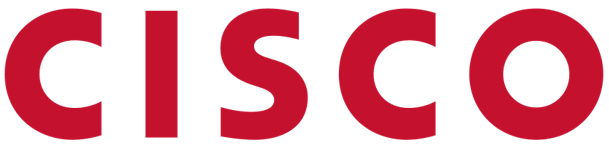 Cloud APIC Software
Cloud APIC Software
Giya sa Gumagamit 
Mahitungod sa Cisco Cloud APIC
- Tapos naview, sa panid 1
- Mga Giya ug Limitasyon, sa panid 2
- Mahitungod sa Cisco Cloud APIC GUI, sa panid 2
Tapos naview
Ang mga kostumer sa Cisco Application Centric Infrastructure (ACI) nga nanag-iya sa usa ka pribado nga panganod usahay mahimong bahin sa ilang buluhaton sa usa ka publiko nga panganod. Bisan pa, ang pagbalhin sa workload sa publiko nga panganod nanginahanglan pagtrabaho sa usa ka lahi nga interface ug pagkat-on sa lainlaing mga paagi sa pag-set up sa koneksyon ug pagtino sa mga palisiya sa seguridad.
Ang pagtagbo niini nga mga hagit mahimong moresulta sa pagtaas sa gasto sa operasyon ug pagkawala sa pagkamakanunayon.
Sugod sa Cisco Application Policy Infrastructure Controller (APIC) Release 4.1(1), ang Cisco ACI makagamit sa Cisco Cloud APIC aron ipaabot ang usa ka Cisco ACI nga panapton ngadto sa pipila ka publikong panganod.
Ang Cisco Cloud APIC gisuportahan sa mosunod nga mga cloud computing platform:
- Pagpagawas 4.1(1): Suporta alang sa Amazon Web Mga Serbisyo (AWS)
- Pagpagawas 4.2(1): Suporta alang sa Microsoft Azure
- Pagpagawas 25.0(1): Suporta alang sa Google Cloud
Unsa ang Cisco Cloud APIC
Ang Cisco Cloud APIC usa ka software component sa Cisco APIC nga mahimong i-deploy sa cloud-based virtual machine (VM). Ang Cisco Cloud APIC naghatag sa mosunod nga mga bahin:
- Naghatag ug interface nga susama sa kasamtangan nga Cisco APIC aron makig-interact sa Google Cloud public cloud.
- Nag-automate sa deployment ug configuration sa cloud connectivity.
- Gi-configure ang control plane sa cloud router.
- Naghubad sa mga polisiya sa Cisco ACI ngadto sa mga polisiya sa cloud-native.
- Nakadiskobre sa mga endpoint.
Mga Giya ug Limitasyon
Kini nga seksyon naglangkob sa mga panudlo ug mga limitasyon alang sa Cisco Cloud APIC.
- Sa dili pa i-configure ang usa ka butang alang sa usa ka tenant, una, susiha ang bisan unsang stale cloud resource nga mga butang. Mahimong naa ang usa ka guba nga pag-configure kung wala kini gilimpyohan sa husto gikan sa miaging mga virtual nga makina sa Cisco Cloud APIC nga nagdumala sa account. Ang Cisco Cloud APIC mahimong magpakita sa mga stale cloud nga butang, apan dili kini makatangtang niini. Kinahanglan ka nga mag log in sa cloud account ug tangtangon kini sa mano-mano.
Aron masusi kung wala nay mga kapanguhaan sa panganod:
- Gikan sa Cisco Cloud APIC GUI, i-klik ang Navigation menu > Application Management > Tenants. Ang summary table sa Tenant makita sa work pane nga adunay listahan sa mga tenant isip mga laray sa summary table.
- Doble nga pag-klik ang nag-abang nga imong gimugna nga mga butang. Ang Labawview, Topology, Cloud Resources, Application Management, ug Event Analytics tabs makita.
- I-klik ang Cloud Resources > Actions > View Stale Cloud nga mga Butang. Ang Stale Cloud Objects dialog box makita.
Mahitungod sa Cisco Cloud APIC GUI
Ang Cisco Cloud APIC GUI giklasipikar ngadto sa mga grupo sa may kalabutan nga mga bintana. Ang matag bintana makapahimo kanimo sa pag-access ug pagdumala sa usa ka partikular nga sangkap. Mobalhin ka taliwala sa mga bintana gamit ang Navigation menu nga nahimutang sa wala nga bahin sa GUI. Kung imong i-hover ang imong mouse sa bisan unsang bahin sa menu, ang mosunod nga lista sa mga ngalan sa tab makita: Dashboard, Application Management, Cloud Resources, Operations, Infrastructure, ug Administrative.
Ang matag tab adunay lain-laing listahan sa mga subtab, ug ang matag subtab naghatag og access sa lain-laing component-specific nga bintana. Kay example, sa view ang EPG-specific nga bintana, i-hover ang imong mouse sa Navigation menu ug i-klik ang Application Management > EPGs. Gikan didto, mahimo nimong gamiton ang menu sa Navigation sa view ang mga detalye sa laing component. Kay exampug, mahimo kang mag-navigate sa bintana sa Active Sessions gikan sa EPGs pinaagi sa pag-klik sa Operations > Active Sessions.
Ang Intent menu bar icon makapahimo kanimo sa paghimo og component gikan sa bisan asa sa GUI. Kay example, sa paghimo sa usa ka tenant samtang viewsa EPGs window, i-klik ang Intent icon. Ang usa ka dialog makita uban sa usa ka search box ug usa ka drop-down nga listahan. Kung imong i-klik ang drop-down nga lista ug pilion ang Application Management, usa ka lista sa mga kapilian, lakip ang opsyon sa Tenant, makita. Kung imong i-klik ang opsyon sa Tenant, ang Create Tenant dialog makita nga nagpakita sa usa ka grupo sa mga field nga gikinahanglan alang sa paghimo sa tenant. Alang sa dugang nga impormasyon bahin sa mga icon sa GUI, tan-awa ang Pagsabot sa Cisco Cloud APIC GUI Icons, sa pahina 2 Para sa dugang nga impormasyon mahitungod sa pag-configure sa Cisco Cloud APIC nga mga component, tan-awa ang Pag-configure sa Cisco Cloud APIC Components.
Pagsabot sa Cisco Cloud APIC GUI Icons
Kini nga seksyon naghatag usa ka mubu nga katapusanview sa kasagarang gigamit nga mga icon sa Cisco Cloud APIC GUI.
Talaan 1: Cisco Cloud APIC GUI Icons
| Icon | Deskripsyon |
Hulagway 1: Navigation Pane (Nahugno) |
Ang wala nga bahin sa GUI naglangkob sa Navigation pane, nga nahugno ug nagpalapad. Aron mapalapad ang pane, i-hover ang imong mouse icon sa ibabaw niini o i-klik ang menu icon sa ibabaw. Kung imong i-klik ang icon sa menu, ang Navigation pane mag-lock sa bukas nga posisyon. Aron ma-collapse kini, i-klik ang menu icon pag-usab. Kung imong gipalapdan ang Navigation pane pinaagi sa pag-hover sa mouse icon ibabaw sa menu icon, imong gi-collapse ang Navigation pane pinaagi sa pagpalayo sa mouse icon gikan niini. Kung gipalapdan, ang Navigation pane magpakita sa usa ka lista sa mga tab. Kung gi-klik, ang matag tab magpakita usa ka hugpong sa mga subtab nga makapaarang kanimo sa pag-navigate taliwala sa mga bahin sa Cisco Cloud APIC windows. |
Hulagway 2: Navigation Pane (Gipadako)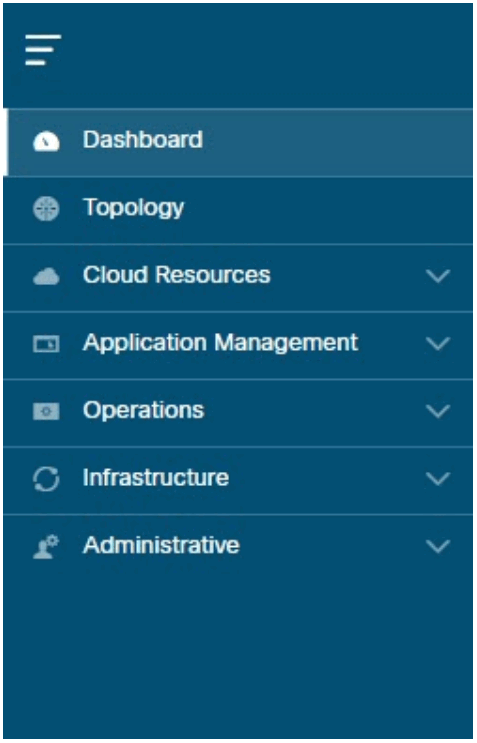 |
Ang Cisco Cloud APIC component windows giorganisar sa Navigation pane sama sa mosunod: • Dashboard Tab—Nagpakita sa summary nga impormasyon bahin sa Cisco Cloud APIC component. • Topolohiya Tab—Nagpakita sa impormasyon sa topology bahin sa Cisco Cloud APIC. • Mga Kapanguhaan sa Cloud Tab—Nagpakita sa impormasyon bahin sa mga rehiyon, VPC, router, endpoint, ug mga higayon. • Pagdumala sa Aplikasyon Tab—Nagpakita sa impormasyon bahin sa mga saop, aplikasyon profiles, EPGs, kontrata, filter, VRFs, cloud context profiles, ug mga eksternal nga network. • Mga operasyon Tab—Nagpakita sa impormasyon bahin sa analytics sa panghitabo, aktibong mga sesyon, backup ug restore nga mga palisiya, tech support policy, firmware management, scheduler, ug remote nga mga lokasyon. • Imprastraktura Tab—Nagpakita sa impormasyon bahin sa configuration sa system ug external connectivity. • Administratibo Tab—Nagpakita og impormasyon bahin sa pag-authenticate, seguridad, lokal ug hilit nga mga tiggamit, ug maalamon nga paglilisensya. Mubo nga sulat: Alang sa dugang nga kasayuran bahin sa mga sulud niini nga mga tab, tan-awa Viewsa mga Detalye sa Sistema |
Hulagway 3: Icon sa Menu-Bar sa Pagpangita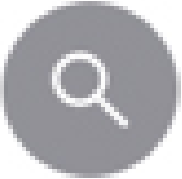 |
Ang icon sa search menu-bar nagpakita sa natad sa pagpangita, nga makapahimo kanimo sa pagpangita sa bisan unsang butang pinaagi sa ngalan o bisan unsang lahi nga mga natad. |
Figure 4: Icon sa Menu-Bar nga Katuyoan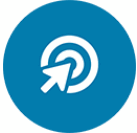 |
Ang Intent icon makita sa menu bar tali sa pagpangita ug sa feedback icon. Kung gi-klik, ang Intent dialog makita (tan-awa sa ubos). Ang Intent dialog makapahimo kanimo sa paghimo og component gikan sa bisan unsang bintana sa Cisco Cloud APIC GUI. Sa imong paghimo o view usa ka component, usa ka dialog box ang moabli ug magtago sa Intent icon. Isira ang dialog box aron ma-access pag-usab ang Intent icon. Para sa dugang nga impormasyon bahin sa paghimo og component, tan-awa ang Pag-configure sa Cisco Cloud APIC Components. |
Hulagway 5: Intent Dialog Box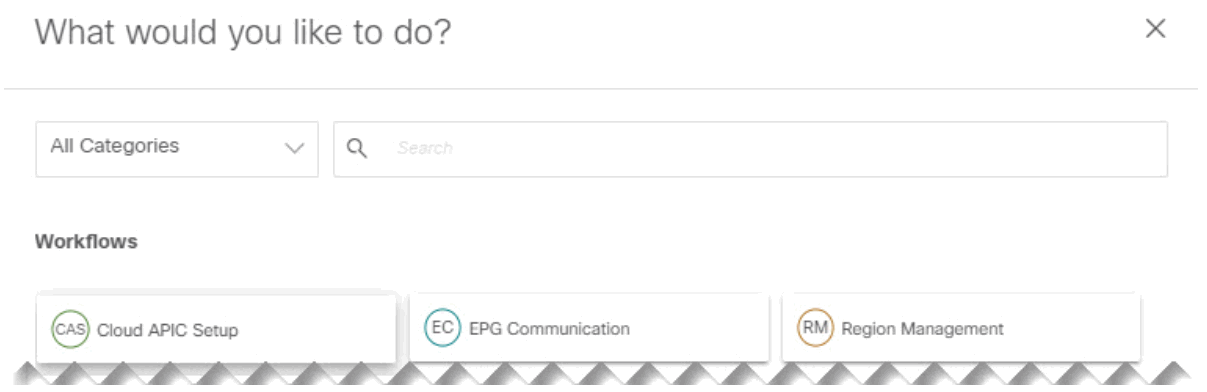 |
Ang Intent (Unsay gusto nimong buhaton?) dialog box adunay search box ug drop-down list. Ang drop-down list makapahimo kanimo sa paggamit sa usa ka filter alang sa pagpakita sa piho nga mga kapilian. Ang search box makapahimo kanimo sa pagsulod sa teksto alang sa pagpangita pinaagi sa nasala nga listahan. |
Hulagway 6: Icon sa Feedback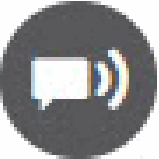 |
Ang feedback icon makita sa menu bar tali sa Intent ug sa bookmark icon. Kung gi-klik, ang feedback panel makita. |
Hulagway 7: Icon sa Bookmark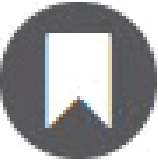 |
Ang icon sa bookmark makita sa menu bar tali sa feedback ug sa mga icon sa tool sa sistema. Kung gi-klik, ang karon nga panid gimarkahan sa imong sistema. |
Figure 8: System Tools Menu-Bar Icon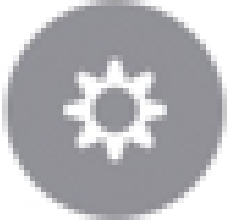 |
Ang system tools menu-bar icon naghatag sa mosunod nga mga opsyon: • Ablihi ang Object Store Browser—Nagbukas ang Managed Object Browser, o Visor, nga usa ka utility nga gitukod sa Cisco Cloud APIC nga naghatag usa ka graphical view sa gidumala nga mga butang (MOs) gamit ang browser. • Modelong Dokumentasyon—Bukas ang Cloud APIC Object Model Documentation window. |
Figure 9: Tabang nga Menu-Bar Icon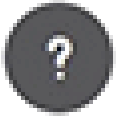 |
Ang icon sa help menu-bar nagpakita sa opsyon sa menu nga About Cloud APIC, nga naghatag sa impormasyon sa bersyon para sa Cloud APIC. Ang help menu-bar icon nagpakita usab sa Help Center ug Welcome Screen nga mga opsyon sa menu. |
Hulagway 10: User Profile Icon sa Menu-Bar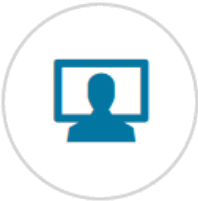 |
Ang tiggamit profile Ang menu-bar icon naghatag sa mosunod nga mga opsyon: "Mga Kagustuhan sa Gumagamit" nga gitakda alang sa format sa oras nga Lokal / UTC. • Mga Kagustuhan sa Gumagamit-Kini nagtugot imong itakda ang format sa oras (Lokal o UTC) ug i-enable o i-disable ang Welcome Screen sa pag-login. • Usba ang Password—Makapahimo imong usbon ang password. • Usba ang SSH Key—Enable imong usbon ang SSH key. • Usba ang Sertipiko sa Gumagamit—Makapahimo imong usbon ang sertipiko sa tiggamit. • Pag-logout—Makapahimo nga mag log out ka sa GUI. |
Pagsabot sa Cisco Cloud APIC GUI Icons
Mahitungod sa Cisco Cloud APIC
Mga Dokumento / Mga Kapanguhaan
 |
CISCO Cloud APIC Software [pdf] Giya sa Gumagamit Cloud APIC Software |



